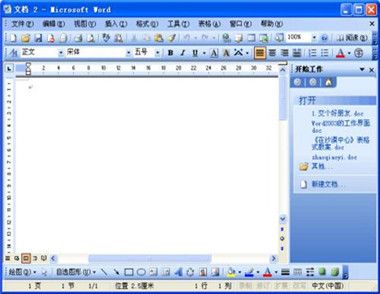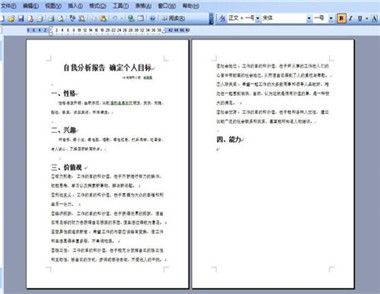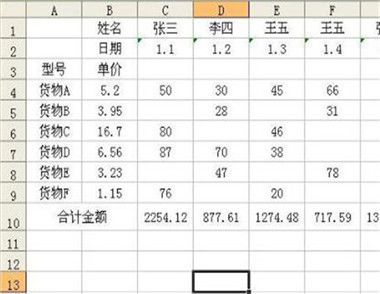Word如何让表格每页都自动生成表头
有时候我们会尴尬的发现,Word里面要插入的表格有点长,正好赶上表格出现的位置在某一页的下半部分,结果延长到了下一页,但是下一页没有表头又会显得不专业,设置的方法很简单。
方法:
选中表头——表格工具——布局——数据里面的重复标题行点一下,就可以啦,如果想要取消,再选中第一个表头然后再点一下重复标题行就好了。
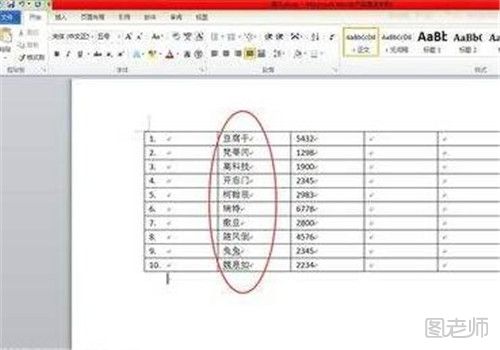
Word如何给图片添加文本注释
很多Word的用户还不知道如何给图片添加注释栏,其实很简单: 首先插入文本框,输入诠释内容,再把它挪到图片上面就行。如果你觉得经常需要对这些文字编辑,怕图形错位的话,可以将需要的文字打在一个文本框里,记得将文本框设置成透明无色的(这样就看不见文本框了),然后将文本框和你的括号(或其他符号)组合成一个图形,就万无一失了。
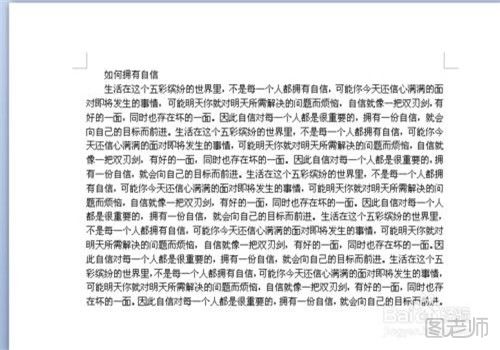
将Word文档中表格内小数点对齐的方法
步骤1:选中所需对齐数值小数点的表格。
步骤2:切换至“开始”选项卡,单击“段落”选项组右下方的“段落设置”按钮。
步骤3:弹出“段落”对话框中,单击“制表位”按钮。
步骤4:弹出“制表位”对话框,在“制表位位置”文本框中根据需要输入适当的度量值。度量值以“字符”为单位,一个字符位可以容纳两个数字。这里将度量值设置为“5”。
步骤5:在“对齐方式”选项栏中,选中“小数点对齐”单选按钮,在“前导符”选项栏中选中“1无”单选按钮,然后单击“确定”按钮。
步骤6:即可将表格内数据的小数点对齐。
(本文来源于图老师网站,更多请访问http://m.tulaoshi.com/wordbiaotou/)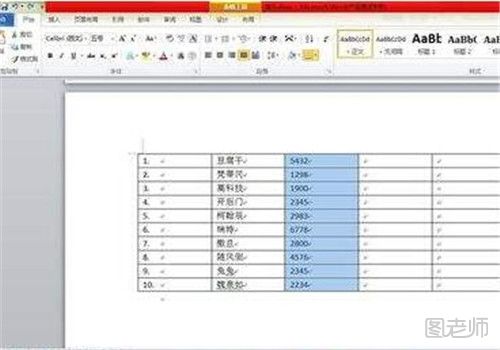
相关链接:
(本文来源于图老师网站,更多请访问http://m.tulaoshi.com/wordbiaotou/)